|
Sie können Datenbanken nur importieren, wenn Sie als einziger Benutzer an der Datenbank angemeldet sind. Während des Imports können sich keine weiteren Nutzer mit der Datenbank verbinden. |
|
Sie können Datenbanken nur importieren, wenn Sie als einziger Benutzer an der Datenbank angemeldet sind. Während des Imports können sich keine weiteren Nutzer mit der Datenbank verbinden. |
Rufen Sie über das Menü "Datei / Importieren / MultiBaseCS-Datenbank" den Assistenten zum Datenbankimport auf. Wählen Sie die zu importierende Datenbank aus.
Der Importassistent zeigt eine Zusammenfassung der wichtigsten Eigenschaften der Importdatenbank an.
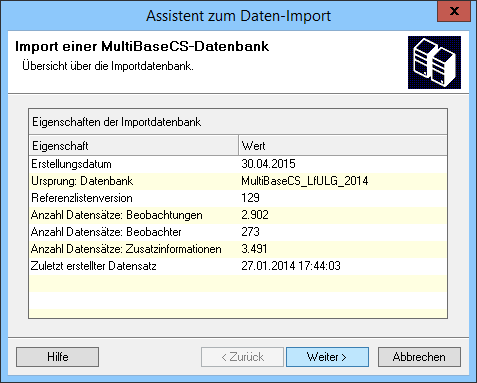
Im nächsten Schritt wählen Sie den gewünschten Importmodus und welche Beobachtungen importiert werden sollen.
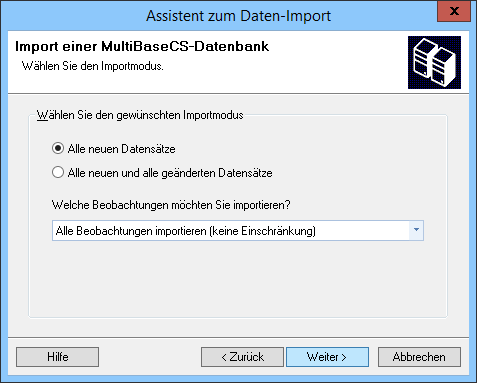
Alle neuen Datensätze
Es werden nur die Datensätze importiert, die in der aktuellen Datenbank noch nicht vorhanden sind. Eventuelle Änderungen an bereits vorhandenen Datensätzen werden nicht in die Datenbank übernommen.
Alle neuen und alle geänderten Datensätze
Es werden alle neuen und alle geänderten Datensätze importiert. Dies kann sinnvoll sein, wenn die Daten der Importdatenbank geprüft und gegebenenfalls korrigiert wurden.
|
Verwenden Sie diese Importoption nur, wenn Sie sicher sind, dass die Importdaten vollständig sind und beim Export keine Feldinhalte weggelassen wurden. Andernfalls kann es durch den Import zu Datenverlusten kommen, z.B. dann, wenn die die Importdatenbank keine Koordinaten enthält. |
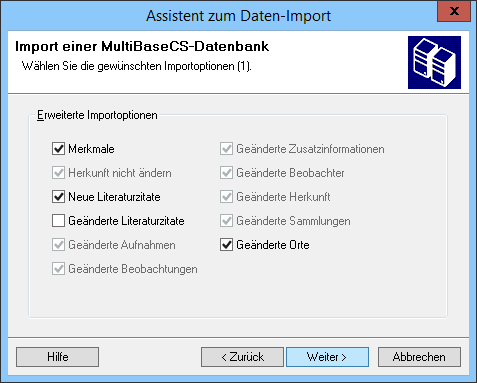
Anschließend können Sie weitere Importoptionen festlegen.
Zusätzlich zu den Beobachtungen können Sie
![]() Merkmale
Merkmale
![]() Ortsreferenzen
Ortsreferenzen
importieren.
Die Importoptionen "Geänderte Beobachtungen" und "Geänderte Beobachter" stehen beim Importmodus "Alle neuen Datensätze" nicht zur Verfügung.
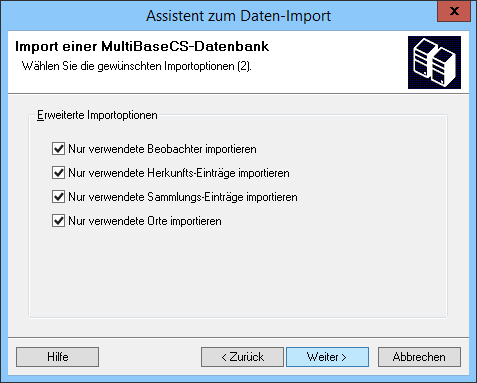
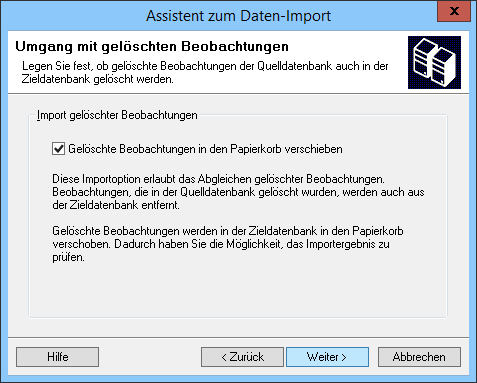
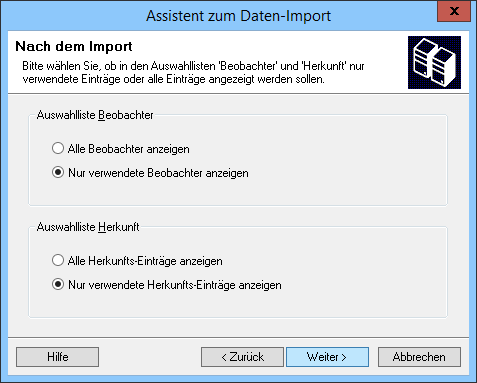
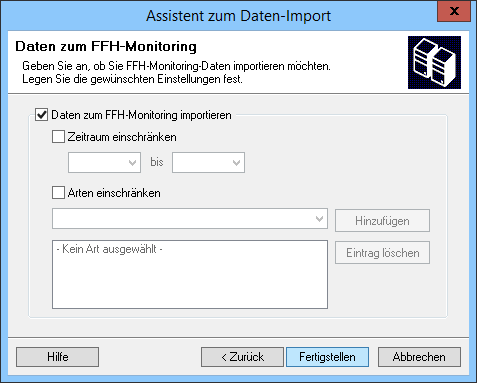
Klicken Sie auf die Schaltfläche [Fertigstellen], um den Import zu starten.
|
Der Import der Daten wird als "Transaktion" durchgeführt. Das heißt, dass bei einem Fehler oder beim Abbruch des Importvorgangs keine Daten in die Datenbank übernommen werden. |
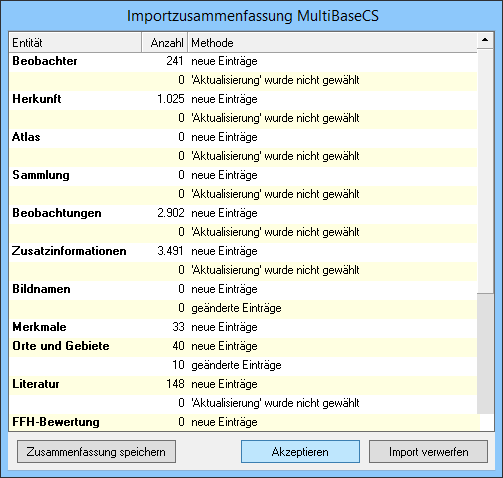
Nach dem Import wird eine Zusammenfassung des Importes angezeigt. Dort haben Sie die Möglichkeit, den Import zu akzeptieren oder zu verwerfen. Zudem können Sie auch die Importzusammenfassung als Microsoft Excel Datei speichern.